iPhoneで履歴を消去する便利な方法 [2023] - 解決済み
 更新者 リサ・オウ / 16年2021月14日20:XNUMX
更新者 リサ・オウ / 16年2021月14日20:XNUMXあなたの娯楽があなたのiPhoneのインターネットブラウザを介して物事を検索しているなら、あなたはおそらくあなたが行っているすべての検索と活動がブラウザの履歴を通して記録されていることを知っているでしょう。 検索履歴があると、もう一度アクセスしたい場合にタスクが簡単になります。 たとえば、以前に検索したものを検索したい場合は、履歴データを使用して、もう一度入力する必要はありません。履歴データを見つけてタップするだけです。 ただし、プライバシー上の理由からiPhoneブラウザで行っているアクティビティに他の人がアクセスできないようにする場合は、それらを削除する方法を学ぶのが最善です。 それで、ここFoneLabのようにこれ以上探す必要はありません、私たちはすでにあなたの懸念に対するさまざまな解決策を持っています。 この記事では、iPhoneで履歴を消去する方法について説明します。
![iPhoneで履歴を消去する便利な方法 [2023] - 解決済み](https://www.fonelab.com/images/foneeraser/how-to-clear-history-on-iphone.jpg)
iPhoneから履歴を削除する方法はいくつかあります。 明らかに、それらのいくつかは他よりも効果的であるため、3つの異なる方法を分類して、どれがあなたに最も適しているかを判断することをお勧めします。

ガイド一覧
FoneEraser for iOSは、iPhone、iPad、またはiPodのすべてのコンテンツと設定を完全かつ永久に簡単に消去できる最高のiOSデータクリーナーです。
- iPhone、iPadまたはiPod touchから不要なデータを消去してください。
- 1回限りの上書きですばやくデータを消去するので、大量のデータファイルの時間を節約できます。
- 安全で使いやすいです。
パート1。iPhoneSafariの履歴をクリアする方法
Safariブラウザーは、履歴ブラウザーを介してアクションを小さなファイルの形式で自動的に記録します。 これらの小さなファイルは収集され、Safariブラウザのドキュメントとデータのどこかに保存されます。 Safariブラウザーでより多くの時間を費やすと、知らないうちに履歴データがブラウザーで過負荷になり、アプリのクラッシュや読み込みの問題などの望ましくない問題が発生します。 そうは言っても、iPhone Safariの履歴をクリアすることが、これらの問題を解決するための最良の方法です。 iPhoneの設定と手動で履歴を削除する方法は次のとおりです。
すべてのiPhoneSafari履歴をクリアする方法の手順:
ステップ 1あなたのiPhoneで、開いて 設定。 Scroll down and tap下にスクロールしてタップします Safari.
ステップ 2次に、Safariのページで、下にスクロールしてクリックします 履歴とウェブサイトのデータをクリアする.
ステップ 3次に、Safariのすべての履歴データと、キャッシュ、一時ファイル、Cookieなどの他のジャンクファイルもデバイスから消去されます。

iPhone Safariの履歴を選択的にクリアする方法の手順:
ステップ 1Safariアプリを開き、[ ブックマーク インターフェイスの右下隅にあるアイコン。
ステップ 2その後、右にスワイプして[履歴]パネルに移動し、クリアする履歴データを選択してから、左にスワイプします。 いつ 削除 ボタンが表示されたら、それをタップするだけで履歴をクリアできます。
ステップ 3履歴を一度にまたは選択的に削除したい場合は、タップするだけです。 クリア 画面の右下隅にあるボタン。 次に、 すべての時間、今日と昨日、今日、最後のXNUMX時間 お好みの時間枠に応じて。
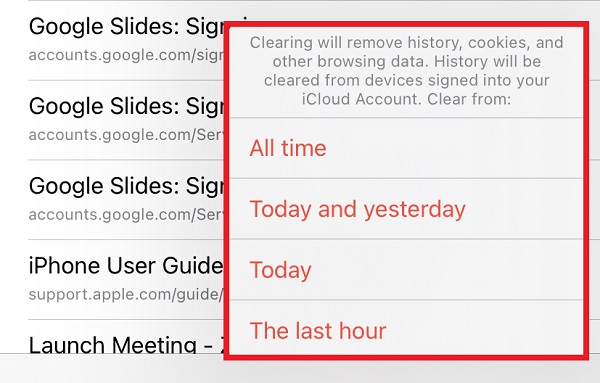
パート2。iPhoneのGoogleChromeの履歴をクリアする方法
Safariブラウザの代わりとしてのGoogleChromeブラウザは、使用時に履歴データファイルも保存します。 Safariでも同じことが言えますが、考えられる問題を取り除くために時々クリアする必要があります。 それでもiPhone、特にGoogle Chromeブラウザで履歴をクリアする方法がわからない場合は、以下の手順に従ってください。
iPhone Google Chromeの履歴をクリアする方法の手順:
ステップ 1iPhoneで、 Google Chromeブラウザ。 次に、をタップします 省略記号 アイコンをクリックし、[履歴]を選択します。
ステップ 2履歴を選択的にクリアしたい場合は、 編集 画面の右下隅にあるボタンをクリックし、削除する履歴データを選択して、 削除 左下隅にあるボタン。
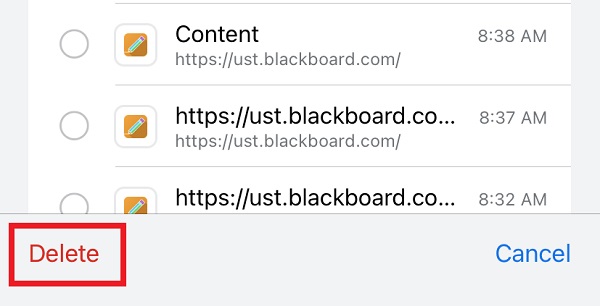
ステップ 3すべての履歴を一度に削除する場合は、をタップします 閲覧履歴データの消去 画面の右下隅で、を選択またはチェックマークを付けます 閲覧の履歴 をタップして 閲覧履歴データの消去.
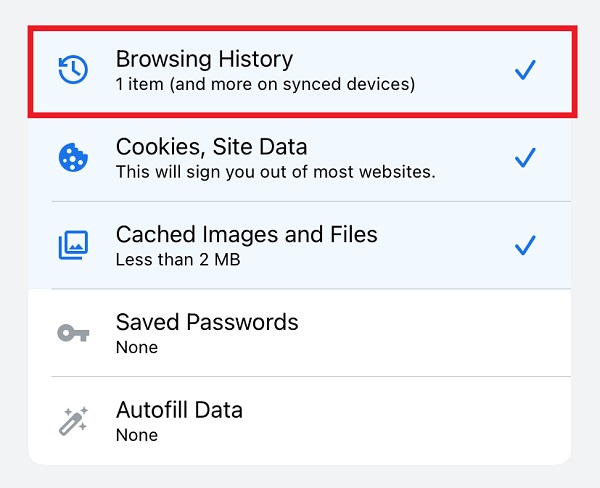
FoneEraser for iOSは、iPhone、iPad、またはiPodのすべてのコンテンツと設定を完全かつ永久に簡単に消去できる最高のiOSデータクリーナーです。
- iPhone、iPadまたはiPod touchから不要なデータを消去してください。
- 1回限りの上書きですばやくデータを消去するので、大量のデータファイルの時間を節約できます。
- 安全で使いやすいです。
パート3。iOS用のFoneEraserでiPhoneの履歴をクリアする方法
消去レベルオプションの中から自由に選択してください iOS用FoneEraser あなたに申し出ます。 このプログラムは、わずか数秒でクリックするだけでiPhoneの履歴をクリアするように特別に設計されています。 私たちの場合、iPhoneの履歴を完全に削除するためのツールとして使用できます。 言うまでもなく、iPhone上のすべてのデータが消去されます。
iOS用FoneEraserでiPhoneの履歴をクリアする方法の手順:
ステップ 1まず、FoneLabの公式Webサイトにアクセスし、iOS用のFoneEraserをダウンロードして、コンピューターにインストールします。 USB充電ケーブルを介してiPhoneをコンピュータに接続します。 プロンプトが表示されたら、をタップします 信頼 iPhoneのポップアップ通知で。
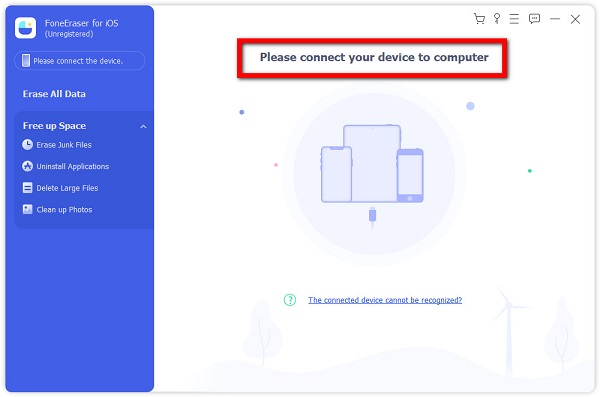
ステップ 2 クイックスキャン デバイスのファイルをスキャンします。 次に、をクリックします すべてのデータを消去する オプションから消去レベルを選択します:低、中、高。 (高レベルをお勧めします)。 ただし、削除されたデータは回復不能であり、データは開示されないことに注意する必要があります。

ステップ 3最後に、をクリックします 消します インターフェイスの右下隅にあるボタン。

この方法では、iPhoneからすべてのデータが削除されることに注意してください。 iPhoneの履歴をクリアして空き容量を増やしたい場合は、空き容量を選択して、代わりにデータを失うことなく不要なファイルを削除できます。
パート4。iPhone履歴のクリアに関するFAQ
FoneEraser for iOSは、iPhone、iPad、またはiPodのすべてのコンテンツと設定を完全かつ永久に簡単に消去できる最高のiOSデータクリーナーです。
- iPhone、iPadまたはiPod touchから不要なデータを消去してください。
- 1回限りの上書きですばやくデータを消去するので、大量のデータファイルの時間を節約できます。
- 安全で使いやすいです。
1. Safari の履歴を消去するとアプリはリセットされますか?
実際には、ありません。 基本的には履歴を削除するだけですが、ブックマークやお気に入りなどは残ります。
2. iPhoneでウェブ履歴を消去するのに最適な時期はいつですか?
iPhoneの履歴を消去するのに最適な時期はありませんが、読み込みや保存スペースの問題など、iPhoneで頻繁に問題が発生する場合は、消去することをお勧めします。 これは、スペースが不足している場合、iPhoneの速度が低下する可能性があることを意味します。したがって、履歴を削除することは、物事を元の場所に戻すための良い方法です。
FoneEraser for iOSは、iPhone、iPad、またはiPodのすべてのコンテンツと設定を完全かつ永久に簡単に消去できる最高のiOSデータクリーナーです。
- iPhone、iPadまたはiPod touchから不要なデータを消去してください。
- 1回限りの上書きですばやくデータを消去するので、大量のデータファイルの時間を節約できます。
- 安全で使いやすいです。
まとめ
この記事が終わると、あなたの質問:iPhoneで自分の履歴をクリアするにはどうすればよいか、思ったほど難しくはありません。 上記の方法は、すべての清算履歴の設定に役立ちます。 信頼できる問題解決およびツールプロバイダーとしてのFoneLabは、必要なクリア履歴に適したプロバイダーです。 これまでに使用できる最高のツールを試す機会を与えてください。 FoneLabの公式サイトにアクセスしてダウンロードしてください iOS用FoneEraser 今!
